怎样设置共享网络打印机连接?遇到连接问题怎么办?
31
2024-12-17
在现代的办公环境中,网络打印机已经成为了必不可少的工具之一。通过添加网络打印机,我们可以方便地从任何连接到同一网络的设备上进行打印操作。本文将为大家介绍如何添加网络打印机,并提供简单的步骤供大家参考。
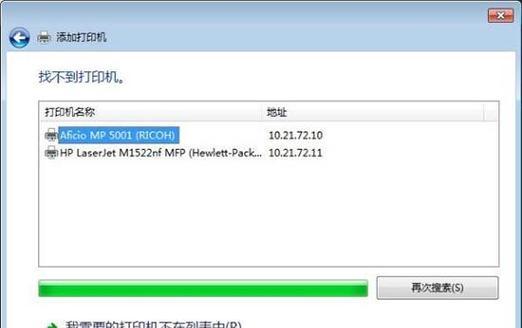
1.检查网络连接
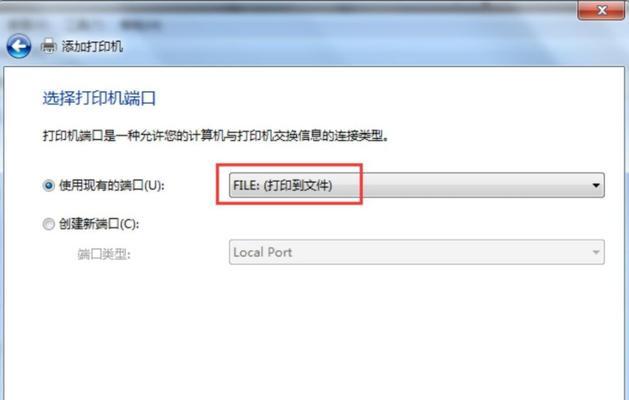
确保你的设备已经连接到了网络。通过检查设备的Wi-Fi或以太网连接,确保连接稳定。
2.打开设备设置
在你的设备上,打开“设置”菜单,通常可以在桌面或任务栏上找到该选项。
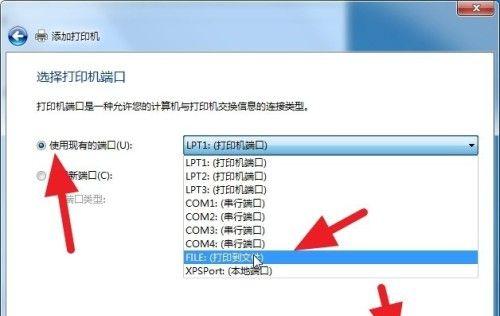
3.寻找“设备”选项
在“设置”菜单中,寻找并点击“设备”选项,该选项通常会显示一个图标,代表连接到设备的硬件。
4.选择“添加打印机或扫描仪”
在“设备”选项中,寻找并点击“添加打印机或扫描仪”的选项。这将打开添加打印机的界面。
5.等待搜索网络打印机
系统会自动搜索网络上可用的打印机。这个过程可能需要一些时间,等待系统搜索完成。
6.选择网络打印机
一旦搜索完成,系统会列出所有可用的网络打印机。选择你想要添加的打印机。
7.点击“添加打印机”
在选中你想要添加的打印机后,点击“添加打印机”按钮。系统将开始添加打印机并进行相应的设置。
8.完成设置
系统会自动为你的设备进行网络打印机的设置。这个过程可能需要一些时间,请耐心等待。
9.测试打印
完成设置后,可以尝试进行一次测试打印,以确保打印机已经成功添加并可以正常工作。
10.解决常见问题:打印机未被检测到
如果在添加网络打印机时遇到问题,首先检查设备和打印机是否连接到同一网络。还可以尝试重新启动设备和打印机,以解决连接问题。
11.解决常见问题:打印机驱动缺失
如果系统提示缺少打印机驱动程序,你可以尝试从打印机制造商的官方网站上下载并安装最新的驱动程序。
12.解决常见问题:无法正常打印
如果添加网络打印机后无法正常打印,检查设备和打印机是否处于正常状态,并确保其连接稳定。同时,检查打印队列,确保没有未完成的打印任务阻塞了打印机。
13.解决常见问题:无法连接到网络打印机
如果在添加网络打印机时无法连接到打印机,尝试检查设备和打印机的网络设置,确保两者之间的连接正常。还可以尝试重新启动设备和打印机,以解决网络连接问题。
14.管理已添加的打印机
在设备设置中,你可以找到“打印机与扫描仪”选项,通过该选项可以管理已经添加的打印机。你可以更改默认打印机、删除不需要的打印机等。
15.小结
通过简单的步骤,我们可以轻松地添加网络打印机。只需几分钟的时间,我们就可以方便地从设备上进行打印操作了。记住这些简单的步骤,并解决可能出现的常见问题,你就能够快速地完成网络打印机的添加过程。
版权声明:本文内容由互联网用户自发贡献,该文观点仅代表作者本人。本站仅提供信息存储空间服务,不拥有所有权,不承担相关法律责任。如发现本站有涉嫌抄袭侵权/违法违规的内容, 请发送邮件至 3561739510@qq.com 举报,一经查实,本站将立刻删除。